デルの低価格レーザーはSOHO環境を変えるか――デル レーザープリンタ 1700n(2/3 ページ)
セットアップ時のドライバインストールに注意が必要
1700nの付属CD-ROMには、2種類のWindows用ドライバが収録されている。1つは一般的なドライバ(PCL)、もう1つはポストスクリプトドライバ(PS3)だ。通常はPCLドライバを使うが、大きな問題が3つある。
PC直結のローカル接続の場合、プラグ&プレイでのセットアップ時に、PCLドライバとPS3ドライバの選択画面が表示される。しかも、デフォルトではPS3ドライバにフォーカスが当たっているので、PCLドライバを選び直さなければならない。これが1つ目の問題。
PS3ドライバをインストールしてしまった場合でも、印刷自体は行える。デルによれば、PS3ドライバは日本語フォントに未対応とのことだが、マイクロソフトのOfficeやInternet Explorerなどからは、特に不具合なく印刷できた。
しかし、Adobe ReaderからPDFファイルを印刷したところ、日本語がすべて文字化けした。Adobe Readerの印刷設定にあるポストスクリプトオプションにて、「2バイトフォントのダウンロード」を有効にすれば正しく印刷されるが、多くのユーザーは気付かないと思う。これが2つ目の問題。
3つ目の問題は深刻で、マニュアルの記述に不備がある。セットアップの説明にはPCLドライバが自動インストールされるように書かれているが、PCLドライバとPS3ドライバの選択画面が表示されたり、最初からPS3ドライバが選択されているなど、記述と実際の動作が違う。
また、2種類のドライバの存在についても、マニュアルには説明がない。ドライバとセットアップについては、ペラ紙1枚でいいので、補足説明を追加すべきだろう(少なくとも筆者が試用した2台の評価機には、そうした補足説明はなかった)。
内蔵ネットワークインタフェースで使用する場合は、1700nをネットワークに接続したのち、付属CD-ROMのインストーラーを起動する。ウィザード形式のセットアップだが、ネットワーク上の1700nを自動検索して、適切な設定でセットアップされるので簡単だ。
ネットワーク上にDHCPサーバがあれば、1700nのネットワークインタフェースにもIPアドレスが自動的に割り振られる。DHCPサーバがないときは、付属CD-ROMの「IPアドレス設定ユーティリティ」で1700nのIPアドレスを手動設定すればよい。ウィザードの途中で付属ユーティリティ類のインストールも行えるので、一通り追加しておく。
ネットワークプリンタとしてインストールすると、PCLドライバとPS3ドライバの両方が自動的に組み込まれ、それぞれ別のプリンタとして登録される。コントロールパネルの「プリンタとFAX」には、「Dell Laser Printer 1700n」と「Dell Laser Printer 1700n PS3」という2つのプリンタが並ぶため、アプリケーションからの印刷時に切り替えることが可能だ。ただし、この状態についても、マニュアルに説明がないのは問題だ。
余談だが、PS3ドライバは、PCLドライバより印刷が少し遅い反面、グラフィック(おもに自然画)の画質が向上するようだ。また、サポート外だがUNIXシステム用のドライバも収録されている。
印刷機能は必要十分
プリンタドライバの設定は4つのタブに分かれている。画面の右側に設定が一覧表示され、どのタブを開いていても現在の設定を一望できるのは親切だ。
レイアウト機能には、丁合/逆順印刷、手動の両面印刷、1枚の用紙に複数ページを印刷する割り付けがある。オフィス用途では、印刷ページに「コピー禁止」などの文字列を自動的に埋め込む「透かし」や、会社ロゴなどの画像を自動的に埋め込む「オーバーレイ」といった機能も利用頻度が高いだろう。透かしに使う文字列、オーバーレイに使う画像は、あらかじめ「プリンタのプロパティ」で登録しておく必要がある。
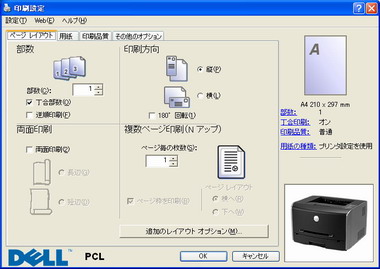 PCLドライバの「ページレイアウト」タブ。モノクロレーザーのレイアウト機能としては標準的だ。手動の両面印刷は、排紙された用紙(奇数ページ)を裏返して給紙カセットに入れ直し、本体の継続ボタンを押す。「追加のレイアウトオプション」はブックレット印刷だ
PCLドライバの「ページレイアウト」タブ。モノクロレーザーのレイアウト機能としては標準的だ。手動の両面印刷は、排紙された用紙(奇数ページ)を裏返して給紙カセットに入れ直し、本体の継続ボタンを押す。「追加のレイアウトオプション」はブックレット印刷だ印刷品質の設定は、3通りのプリセットでこと足りる。「原稿」設定の印刷解像度は600dpiでトナー消費が少なく、「普通」設定は1200dpi相当、「最高」設定は1200dpiでトナー消費が多い(印刷が濃い)。デフォルトは「普通」で、ほとんど変更することはないだろう。プリセット設定を使わずに、解像度と印刷の濃さ(トナー消費量)は手動で決めてもよい。
実際の印刷品質についてだが、モノクロレーザープリンタはインクジェットプリンタほどのシビアさは要求されない。モノクロのグラデーションが滑らかなら十分で、1700nには合格点を与えられる。印刷が濃い「最高」設定だとコントラストが高くなるため、自然画には「普通」設定のほうが適している。
文字印刷は、フォントがしっかり再現できるのは6ポイント以上のサイズだ。印刷濃度がストレートに影響するため、トナー消費が少ない「原稿」設定では10ポイントの文字でもかすれる。小さな文字が多い文書は、「普通」設定か「最高」設定で印刷するのが無難だ。
印刷速度はファーストプリントが遅い点が残念だが、2ページ以降はほぼスペック通り(25枚/分)の速度が出ている。ただし、グラフィックが多いページは遅くなる。ファーストプリントに注目すると、ローカル接続よりもネットワーク接続のほうが約5秒ほど速い。印刷実行後の挙動を見るに、ローカル接続はWindowsのバックグラウンド印刷処理に時間がかかっているようだ。特別な理由がなければ、ネットワーク接続で使ったほうが快適である。
1700nはコストパフォーマンスが抜群に高い。印刷解像度は1200dpiでも十分であり、何より25枚/分の高速さとネットワークインタフェースの標準装備が非常に大きいのだ。自然画のグラデーションにはもっと優れた製品もあるが、自然画を除くグラフィックとテキスト主体の文書なら、まったく不満はない。
1700nは、SOHO環境におけるモノクロA4レーザープリンタのシェアを、一気に奪取する可能性がある。繰り返すが、マニュアル不備とセットアップのフォローは最優先で実施してもらいたい。
Copyright © ITmedia, Inc. All Rights Reserved.
アクセストップ10
- サンワ、ペンを持つように操作できるペン型マウス (2024年05月01日)
- レノボ「Legion Go」の“強さ”はどれだけ変わる? 電源モードごとにパフォーマンスをチェック!【レビュー後編】 (2024年05月03日)
- Intel N100搭載のChromebookは本当に重たくない? Lenovo IdeaPad Flex 3i Gen 8で動作をチェック! (2024年05月02日)
- Core i9搭載のミニPC「Minisforum NAB9」は最大4画面出力に対応 ワンタッチでカバーも取れる その実力をチェックした (2024年05月01日)
- サンワ、体にフィットするコンパクトな回転座椅子 (2024年05月02日)
- 天空が2画面ポータブルゲーミングPC「AYANEO Flip DS」をクラウドファンディング形式で販売 17万6000円から (2024年05月02日)
- かんたん設定のWi-Fi 6対応ルーター エントリーモデルがバッファローから登場 (2024年05月02日)
- あなたのPCのWindows 10/11の「ライセンス」はどうなっている? 調べる方法をチェック! (2023年10月20日)
- トロンボーン奏者の中川英二郎氏が語る音楽/起源/進化、そしてテクノロジー (2024年05月02日)
- Steamで「農業フェス」開催中! ポイントショップでは無料アイテムも (2024年05月03日)



